如何通过Win10升级助手来安装Win10系统?
编辑:zhuang123 来源:U大侠 时间:2020-05-09
现在使用Win10系统的用户已经越来越多,Win10系统不仅仅开机速度快、运行流畅、还有着功能强大、操作简单的优点。最近用户询问使用Win10升级助手安装Win10系统的方法步骤,对此,接下来本文就为大家分享Win10升级助手的使用教程。
Win10升级助手使用教程:
1,首先,打开百度搜索“下载Win10”并点击进入官网。
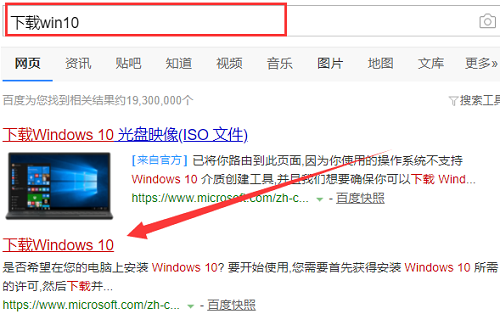
2,点击“立即下载工具”,安装提示进行安装Win10助手。
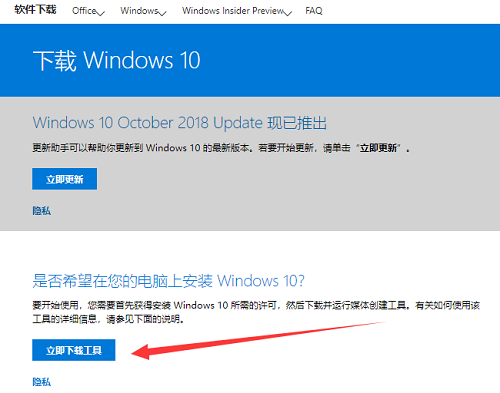
3,安装完成后,双击打开Win10助手选择“立即升级这台电脑”,点击“下一步”。
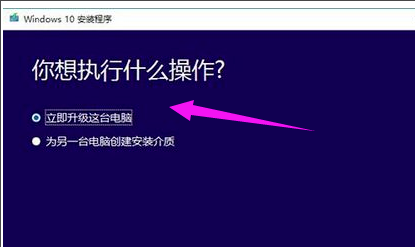
4,如果你选择的是“为另一台电脑创建安装介质”的话,接下来可以按自己的需求来选择“系统版本”。
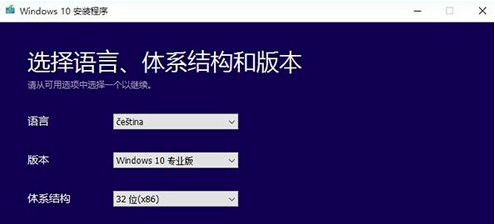
5,然后下载“ISO文件”下一步。

6,Win10助手开始下载ISO镜像系统镜像,等待下载完成后按照提示来安装就可以了。
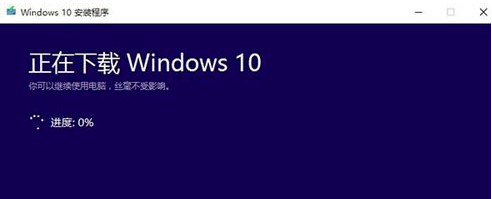
更多精彩内容,请关注U大侠官网或者关注U大侠官方微信公众号(搜索“U大侠”,或者扫描下方二维码即可)。

U大侠微信公众号
有问题的小伙伴们也可以加入U大侠官方Q群(129073998),U大侠以及众多电脑大神将为大家一一解答。
分享:






